电脑新加的硬盘不显示怎么回事 win10电脑安装新硬盘后没有显示如何修复
更新时间:2021-01-29 09:28:35作者:huige
我们在使用电脑的时候,都会在电脑中安装各种应用程序或者创建很多文件,时间久了可能会出现电脑内存不足的情况,所以很多用户会选择给电脑安装一个新硬盘,可是有不少win10正式版系统用户在新加硬盘后却不显示,遇到这样的问题该怎么办呢?不用担心,接下来给大家讲述一下win10电脑安装新硬盘后没有显示的详细修复步骤吧。
具体方法如下:
1、首先在桌面上右键”此电脑“,在弹出来的列表中找到”管理“并打开。
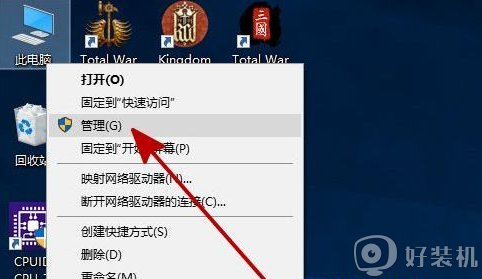
2、在”管理“中找到并打开”磁盘管理“。
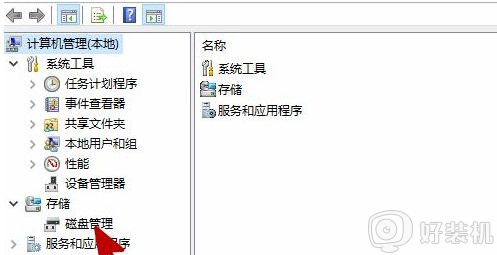
3、在”磁盘管理“中找到和你所安装硬盘名字相同但无法打开的同名硬盘,并右键此硬盘,在弹出来的列表中找到”更改驱动器号和路径“并打开。
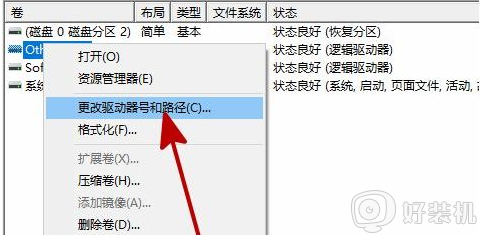
4、在弹出的对话框中点击”添加“。
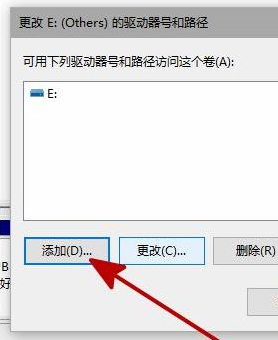
5、在新弹出的对话框中,点击”分配一下驱动器号”并确定。
6、重启资源管理器,即可看到新安装的硬盘已经恢复显示了。
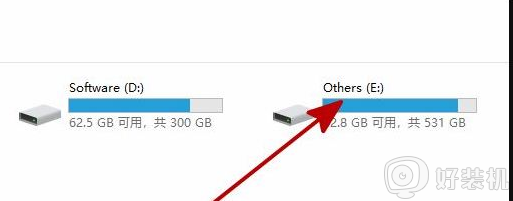
温馨提示:
遇到了新安装硬盘找不到的情况,需要先到BIOS确认硬盘是否被识别,如果识别了,那就应该是系统安装的问题,如果没有被识别,那就是硬盘问题,win10系统,只能识别uefi格式的硬盘。
上述给大家讲解的便是win10电脑安装新硬盘后没有显示的详细解决方法,如果你有碰到相同情况的话,可以参考以上步骤来进行解决吧。
电脑新加的硬盘不显示怎么回事 win10电脑安装新硬盘后没有显示如何修复相关教程
- Win10安装新硬盘后显示不出来怎么回事 Win10安装新硬盘后不显示的原因和解决方法
- win10第二个硬盘不显示怎么办 win10电脑加装了第二个硬盘不显示解决方法
- win10加硬盘不显示如何解决 win10加硬盘后怎么显示出来
- win10添加硬盘不显示怎么办 win10添加硬盘后不显示处理方法
- Win10电脑插上硬盘不显示怎么回事 win10中移动硬盘已连接不显示如何处理
- win10 装的硬盘认不出怎么办 win10新装的硬盘怎么没有识别出来
- win10更新后硬盘不见了怎么恢复 win10更新后硬盘不见了原因和解决方法
- win10更新后硬盘没了怎么回事 win10更新之后硬盘不见了怎么找回来
- win10主机硬盘灯不亮显示器没有信号解决方法
- win10安装第二块硬盘教程 win10添加新硬盘的步骤
- win10拼音打字没有预选框怎么办 win10微软拼音打字没有选字框修复方法
- win10你的电脑不能投影到其他屏幕怎么回事 win10电脑提示你的电脑不能投影到其他屏幕如何处理
- win10任务栏没反应怎么办 win10任务栏无响应如何修复
- win10频繁断网重启才能连上怎么回事?win10老是断网需重启如何解决
- win10批量卸载字体的步骤 win10如何批量卸载字体
- win10配置在哪里看 win10配置怎么看
热门推荐
win10教程推荐
- 1 win10亮度调节失效怎么办 win10亮度调节没有反应处理方法
- 2 win10屏幕分辨率被锁定了怎么解除 win10电脑屏幕分辨率被锁定解决方法
- 3 win10怎么看电脑配置和型号 电脑windows10在哪里看配置
- 4 win10内存16g可用8g怎么办 win10内存16g显示只有8g可用完美解决方法
- 5 win10的ipv4怎么设置地址 win10如何设置ipv4地址
- 6 苹果电脑双系统win10启动不了怎么办 苹果双系统进不去win10系统处理方法
- 7 win10更换系统盘如何设置 win10电脑怎么更换系统盘
- 8 win10输入法没了语言栏也消失了怎么回事 win10输入法语言栏不见了如何解决
- 9 win10资源管理器卡死无响应怎么办 win10资源管理器未响应死机处理方法
- 10 win10没有自带游戏怎么办 win10系统自带游戏隐藏了的解决办法
